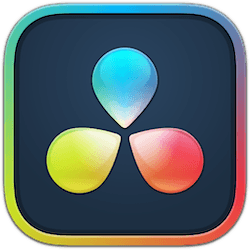DaVinci Resolve Studio 18.5B.16中文名达芬奇是一款在同一个软件工具中,将剪辑、调色、视觉特效、动态图形和音频后期制作融于一身的解决方案。它采用美观新颖的界面设计,易学易用,能让新手用户快速上手操作,还能提供专业人士需要的强大性能。有了DaVinci Resolve,您无需学习使用多款软件工具,也不用在多款软件之间切换来完成不同的任务,从而以更快的速度制作出更优质的作品。
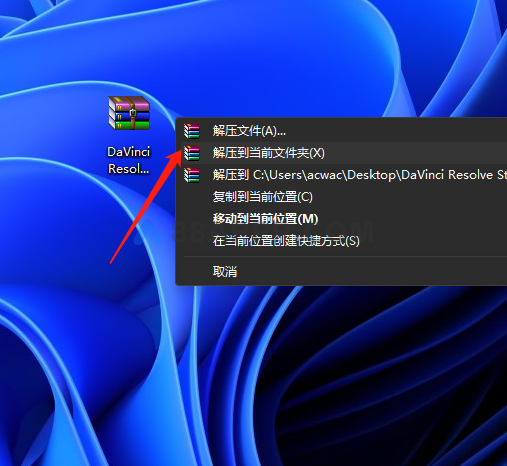 2.解压后,右键以管理员身份运行安装程序。
2.解压后,右键以管理员身份运行安装程序。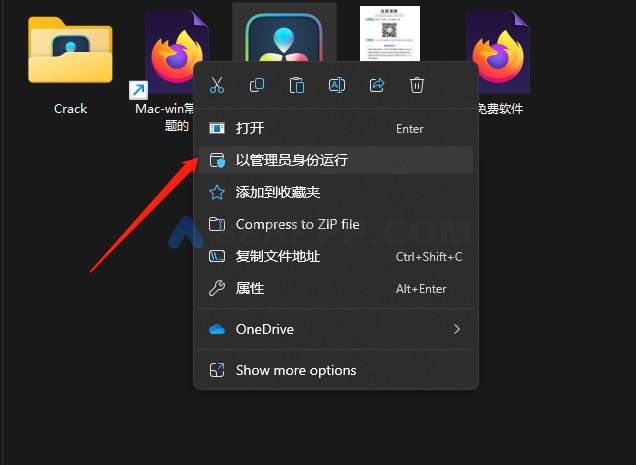 3.点击Install。
3.点击Install。
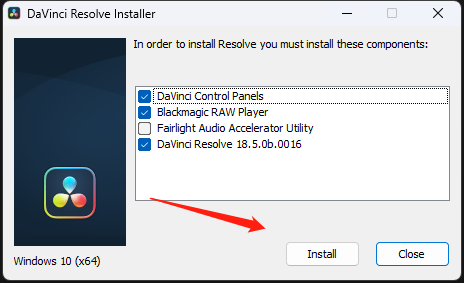 4.组件安装中……
4.组件安装中……
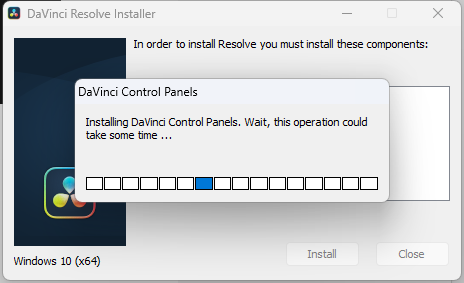 5.点击Next。
5.点击Next。
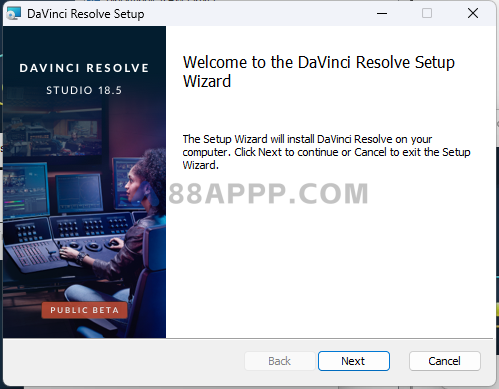 6.勾选【I accept…】点击Next。
6.勾选【I accept…】点击Next。
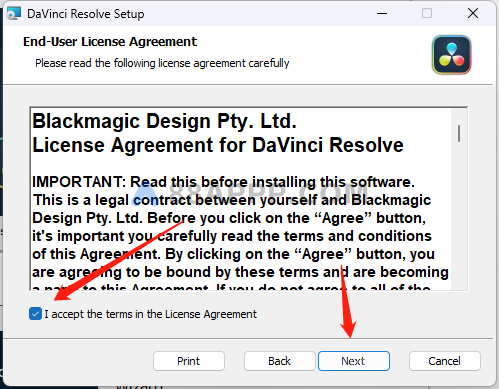 7.修改路径地址中的首字符C可更改安装位置,本例安装到C盘,点击Next。
7.修改路径地址中的首字符C可更改安装位置,本例安装到C盘,点击Next。
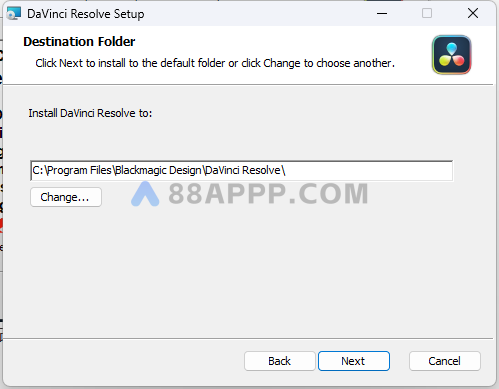 8.点击Install。
8.点击Install。
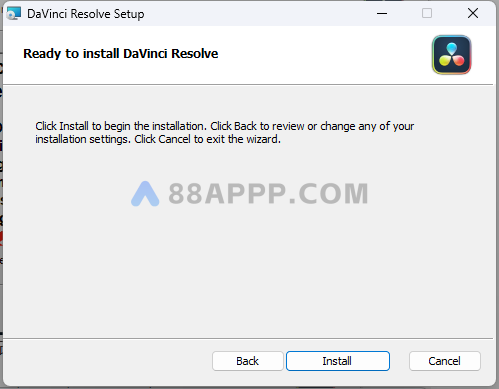 9.软件安装中……
9.软件安装中……
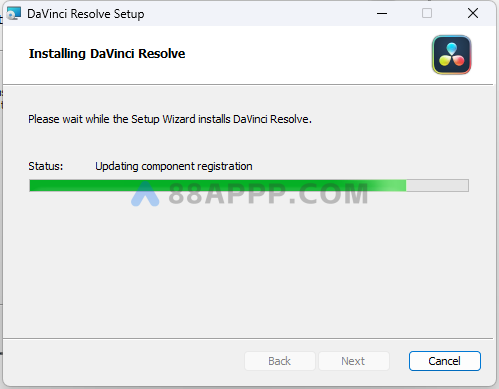 10.点击Finish。
10.点击Finish。
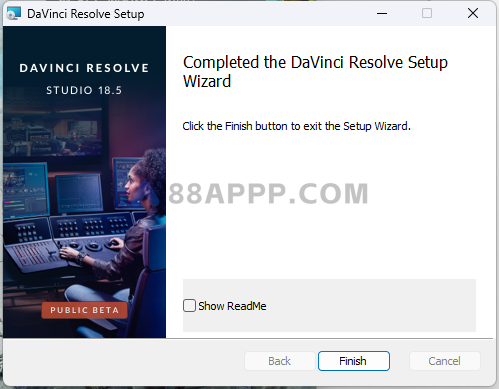 11.若有提示,点击否。
11.若有提示,点击否。
 12.点击确定。
12.点击确定。
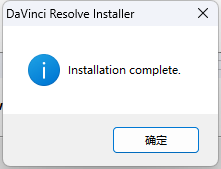 13.打开解压后安装包,进入【Crack】文件夹。
13.打开解压后安装包,进入【Crack】文件夹。
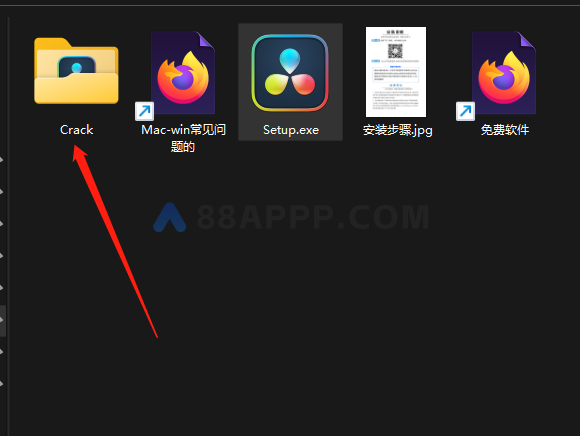 14.复制以下三个文件。
14.复制以下三个文件。
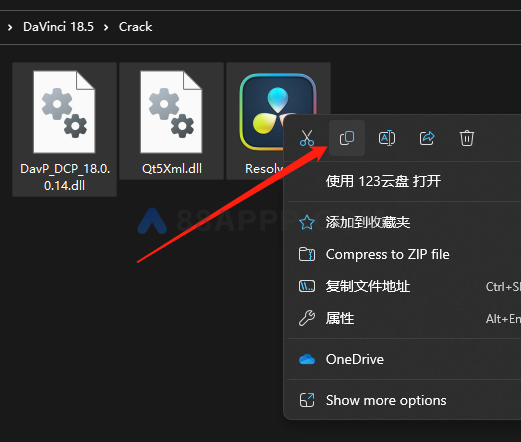 15.在桌面DaVinci图标上右键,选择【打开文件所在的位置】。
15.在桌面DaVinci图标上右键,选择【打开文件所在的位置】。
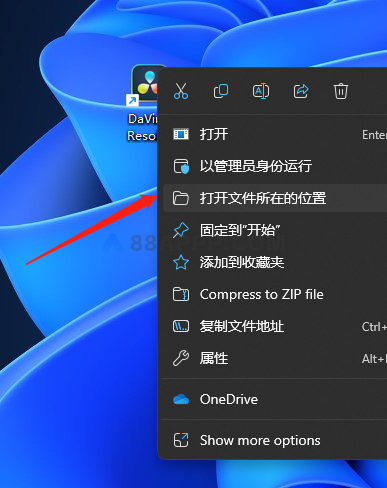 16.在空白处右键粘贴。
16.在空白处右键粘贴。
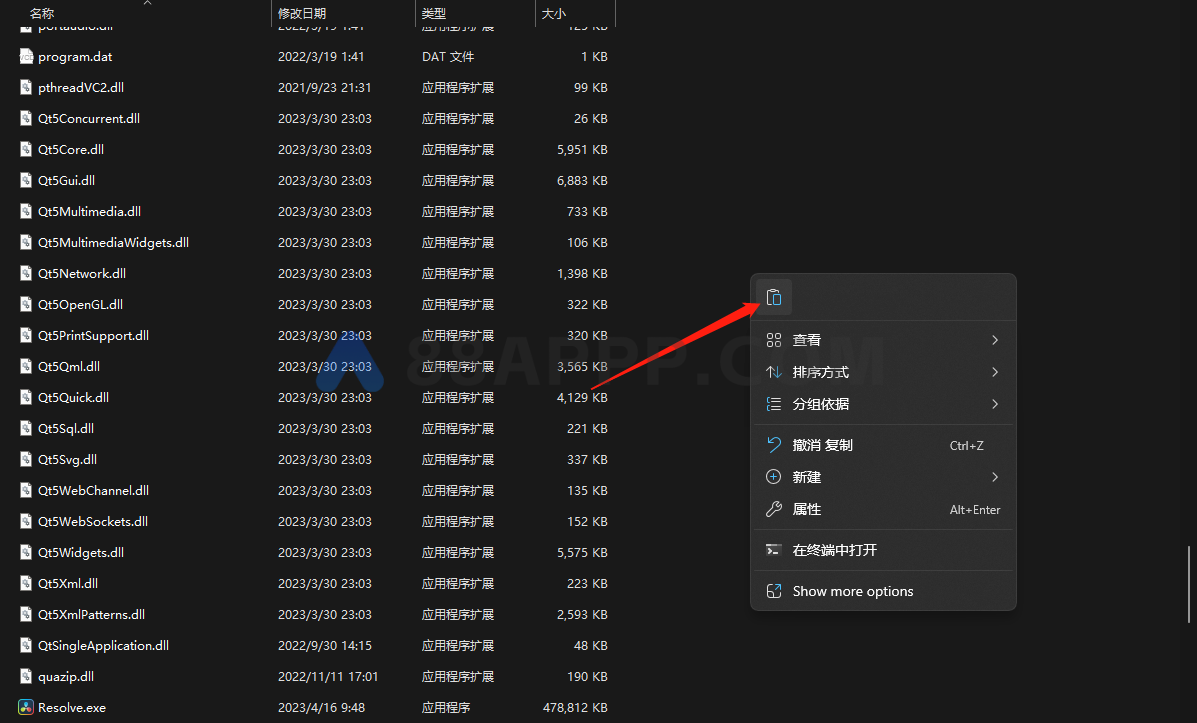 17.点击替换目标中的文件。
17.点击替换目标中的文件。
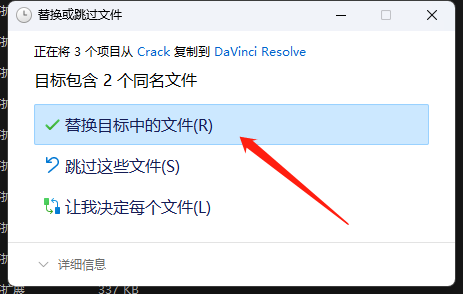 18.双击打开DaVinci软件。
18.双击打开DaVinci软件。
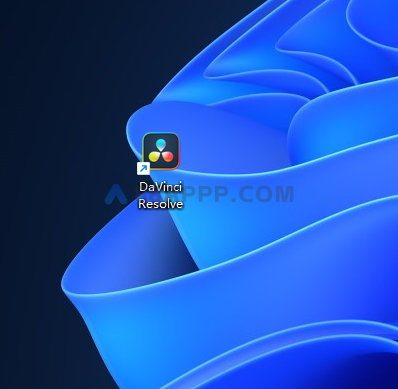 19.在右上角选择【简体中文】,点击继续。
19.在右上角选择【简体中文】,点击继续。
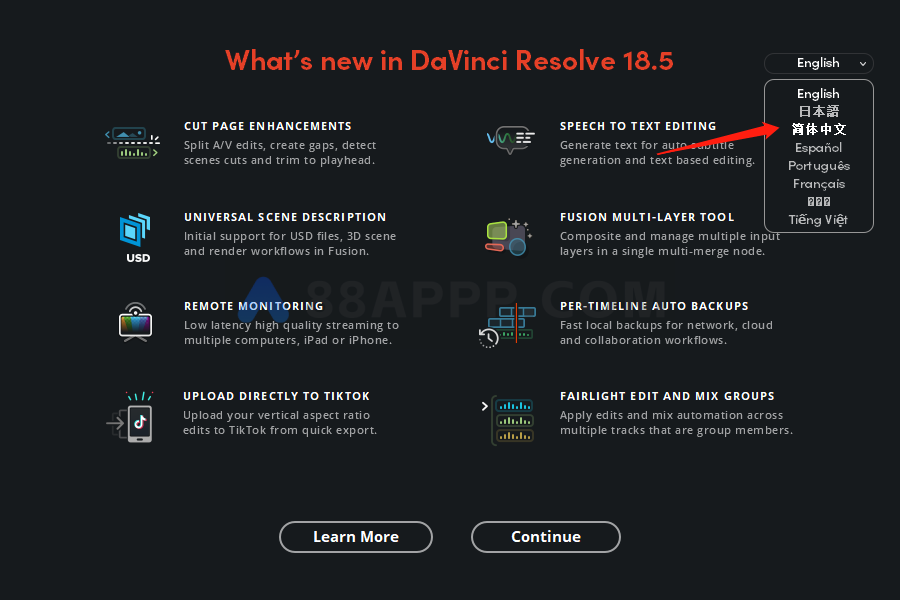 20.点击【跳过介绍立即开始使用】。
20.点击【跳过介绍立即开始使用】。
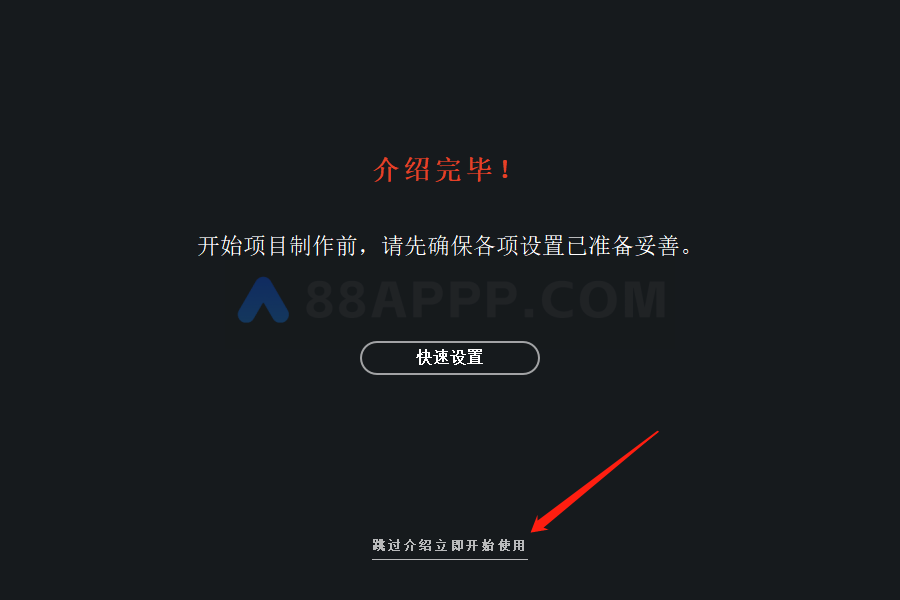 21.安装完成,运行界面如下。
21.安装完成,运行界面如下。
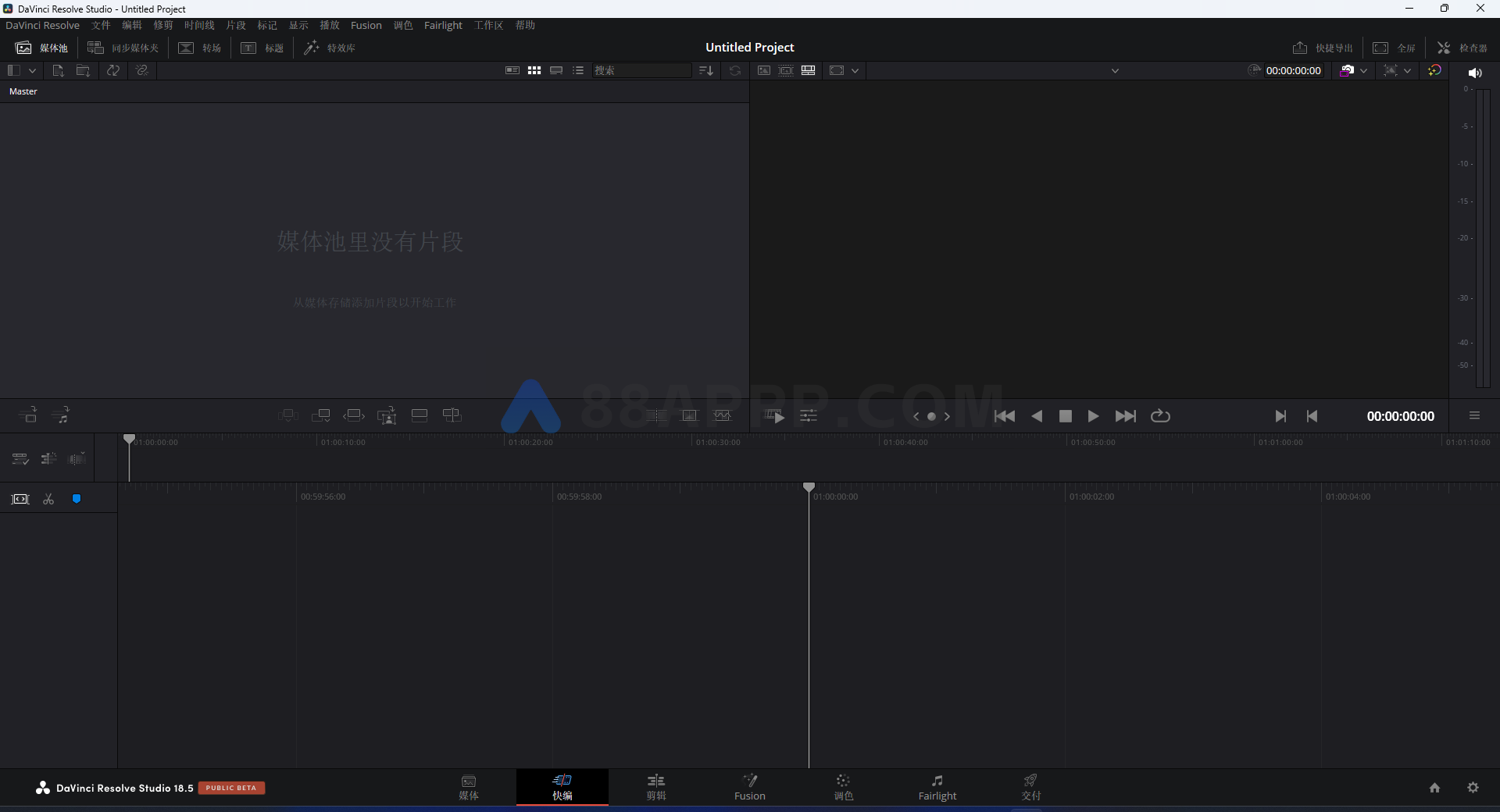 22.到此安装结束
22.到此安装结束
下载信息
该资源需登录后下载
去登录提供的所有下载文件均为网络共享资源,均来自互联网,请于下载后的24小时内删除。如需体验更多乐趣,还请支持正版。仅限技术交流,不得用做商业用途。若该资源侵犯了您的权益,请 联系我们 处理。